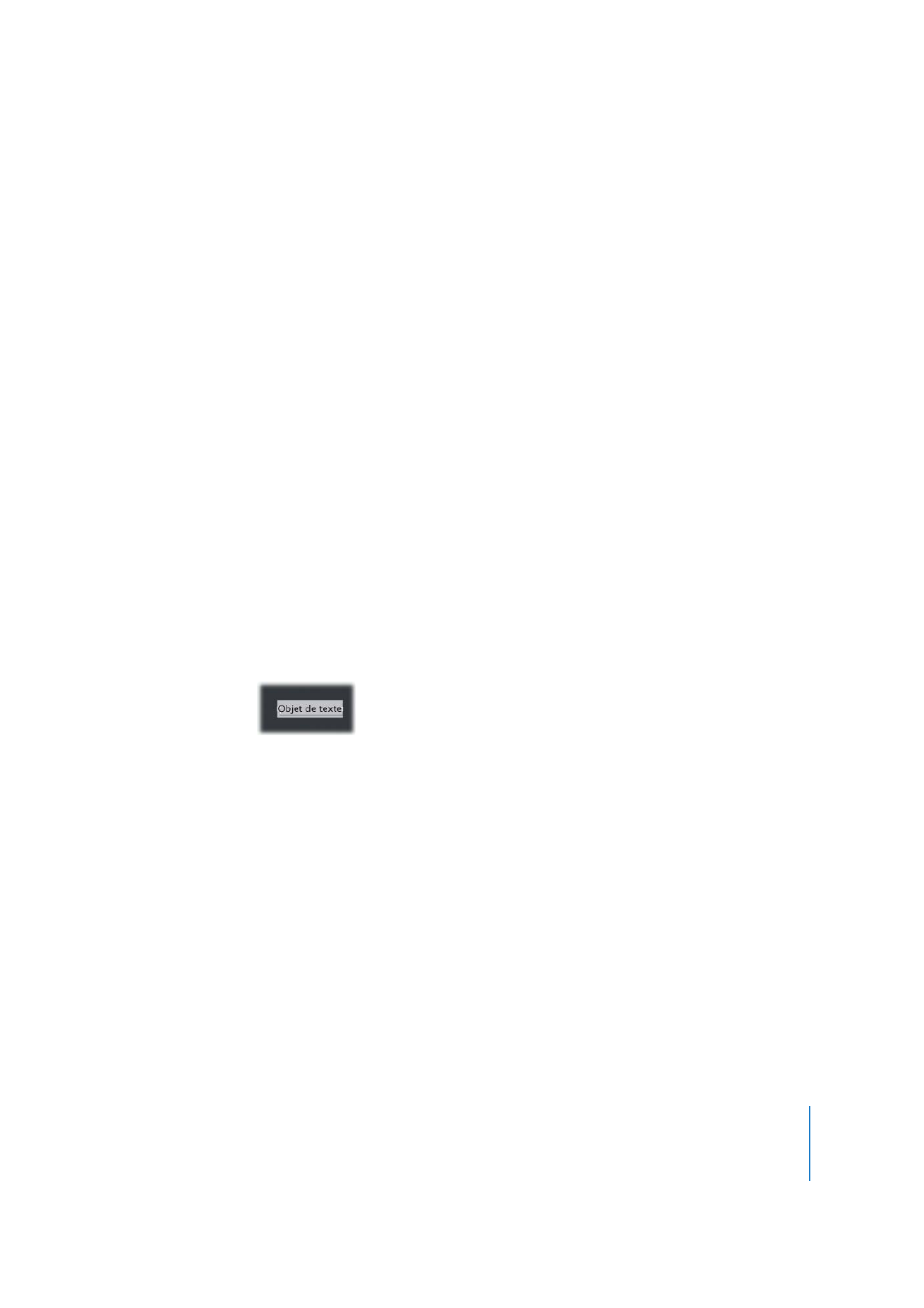
Ajout d’objets texte à un menu
Il vous est possible de saisir du texte directement dans l’arrière-plan d’un menu et de
créer ainsi un objet texte. Lorsque vous créez le projet, cet objet texte se fond dans
l’arrière-plan. L’utilisateur ne peut alors plus le sélectionner ni lui attribuer de sauts.
Un objet texte peut contenir des caractères de différentes couleurs, polices et tailles.
La sous-fenêtre Texte des préférences de DVD Studio Pro contient les réglages qui
définissent la police et la couleur du texte utilisé pour créer des objets texte. Vous
pouvez modifier la police et la couleur du texte après l’avoir saisi.
Vous avez également la possibilité d’effectuer une rotation sur les objets texte et de
leur appliquer l’ombre portée du menu.
Pour ajouter un objet texte à un menu :
1
Double-cliquez sur le menu à l’endroit où vous souhaitez insérer l’objet texte. Dans la
mesure où vous pourrez déplacer l’objet par la suite, la position que vous choisissez
n’est pas très importante.
2
Commencez à saisir le texte. Ce faisant, le texte apparaît dans le menu doté d’une
poignée à chacune de ses extrémités. Appuyez sur la touche Retour pour créer une
ligne ou appuyez sur Entrée pour quitter le mode de saisie de texte. L’inspecteur
d’objet texte s’affiche.
Remarque : vous pouvez également taper le texte dans la zone de saisie Texte de
l’inspecteur d’objet texte et appuyer sur la touche Retour ou Entrée pour créer une ligne.
3
Cochez la case Ombre pour ajouter l’ombre portée du menu au texte.
4
Pour changer la justification du texte, effectuez l’une des opérations suivantes :
•
Cliquez sur le bouton correspondant à la justification souhaitée dans l’inspecteur
d’objet texte.
•
Appuyez simultanément sur les touches Maj, Commande et [ pour aligner le texte à
gauche.
•
Appuyez simultanément sur les touches Maj, Commande et ] pour aligner le texte
à droite.
•
Appuyez simultanément sur les touches Maj, Commande et \ pour centrer le texte.
5
Faites tourner la commande Rotation ou saisissez une valeur de rotation à appliquer à
l’objet texte.
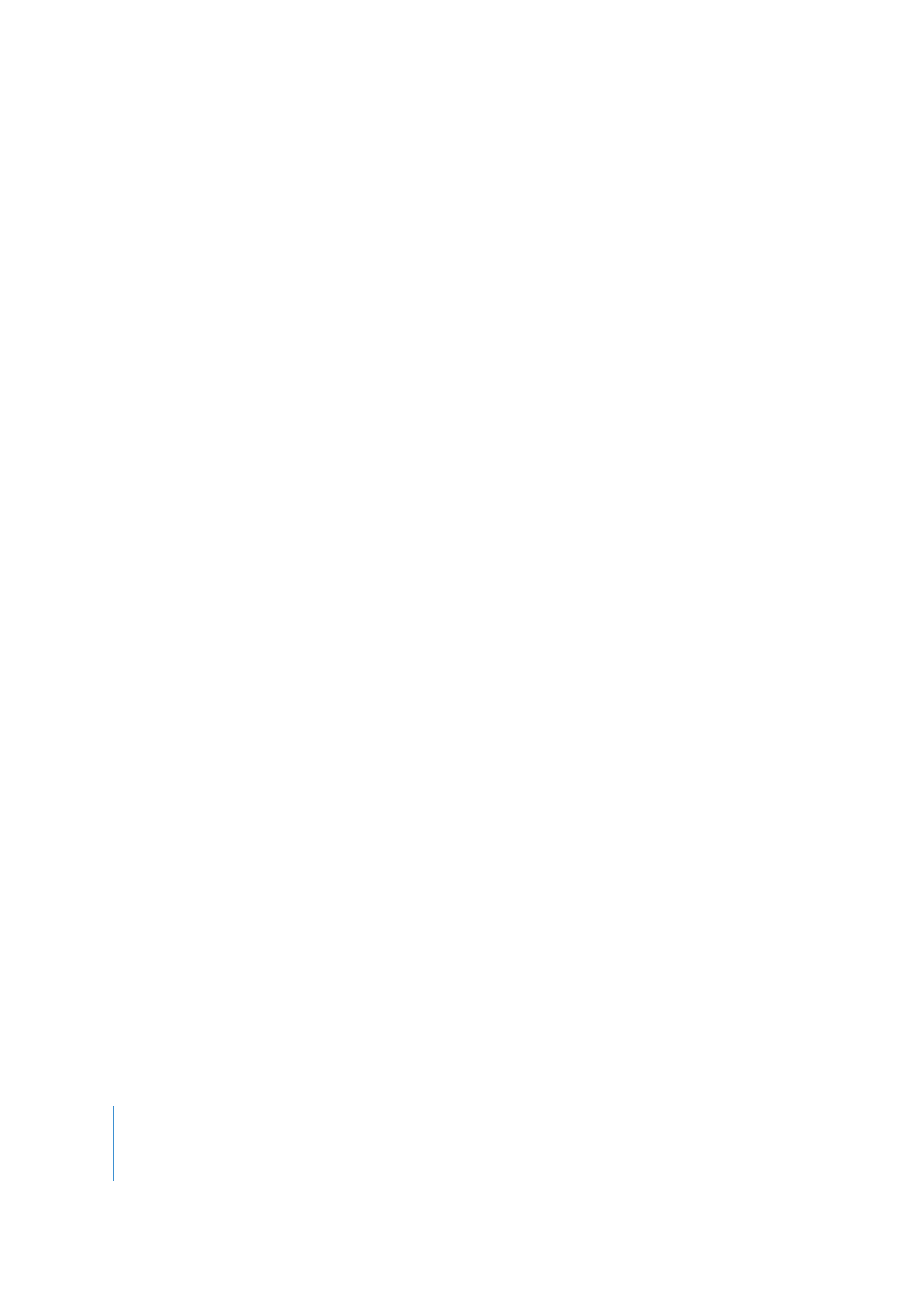
302
Chapitre 7
Création de menus à l’aide de la méthode standard
Vous pouvez modifier la position de l’objet texte en faisant glisser le texte (si vous êtes
en mode édition de texte et que le point d’insertion clignotant apparaît dans l’éditeur
de menu, vous devez cliquer sur une zone vide de l’éditeur de menu pour sortir de ce
mode et pouvoir glisser l’objet texte vers une nouvelle position).
Pour modifier la police et la couleur de l’objet texte :
1
Sélectionnez le texte à modifier.
2
Pour ouvrir le Panneau des polices, effectuez l’une des opérations suivantes :
•
Choisissez Police dans le menu Format, puis sélectionnez Afficher les polices.
•
Cliquez sur Polices dans la barre d’outils.
•
Appuyez simultanément sur les touches Commande et T.
3
Choisissez la police et la taille souhaitées.
Remarque : si vous ouvrez un projet DVD Studio Pro qui utilise une police non installée sur
votre ordinateur (soit parce que la police a été supprimée, soit parce que le projet a été créé
sur un autre ordinateur), celle-ci sera remplacée par une autre police, sans avertissement.
4
Pour ouvrir la fenêtre Couleurs, effectuez l’une des opérations suivantes :
•
Choisissez Police dans le menu Format, puis Afficher les couleurs.
•
Cliquez sur Couleurs dans la barre d’outils.
•
Appuyez simultanément sur les touches Maj, Commande et C.
5
Choisissez la couleur souhaitée.
Vous pouvez également ajouter au texte les attributs gras, italique et souligné.
Remarque : les attributs gras et italique sont disponibles uniquement si la police
utilisée le permet.
Pour appliquer les attributs gras, italique et souligné :
1
Sélectionnez le texte à modifier.
2
Pour ajouter l’attribut gras, effectuez l’une des opérations suivantes :
•
Choisissez Police dans le menu Format, puis Gras.
•
Appuyez simultanément sur les touches Commande et B.
3
Pour ajouter l’attribut italique, effectuez l’une des opérations suivantes :
•
Choisissez Police dans le menu Format, puis Italique.
•
Appuyez simultanément sur les touches Commande et I.
4
Pour ajouter l’attribut souligné, effectuez l’une des opérations suivantes :
•
Choisissez Police dans le menu Format, puis Souligner.
•
Appuyez simultanément sur les touches Commande et U.
Si vous sélectionnez différentes parties du texte, vous pouvez mélanger différentes
polices et couleurs, ainsi que différents attributs dans le même objet texte.
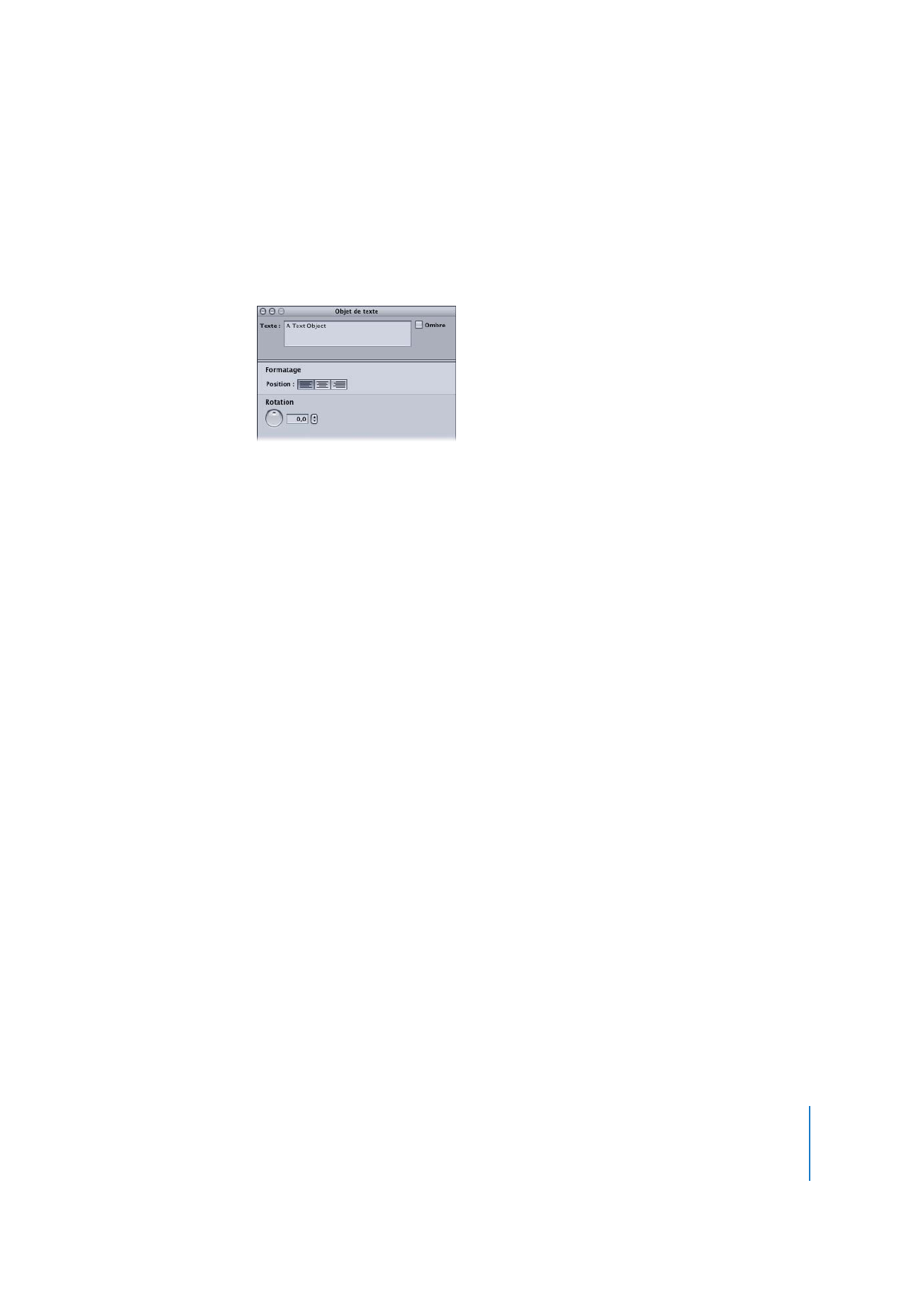
Chapitre 7
Création de menus à l’aide de la méthode standard
303